Hogyan lehet növelni az internetes sebességet a Wi-Fi-n keresztül egy útválasztón keresztül
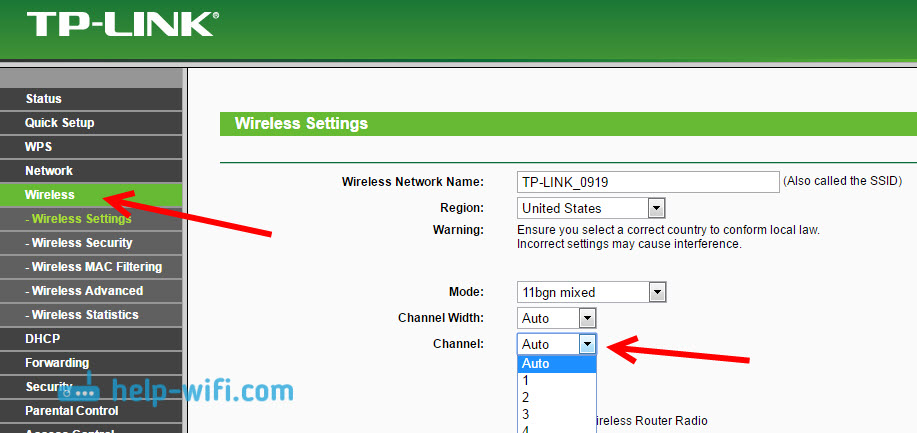
- 1228
- 68
- Bíró Barnabás
Hogyan lehet növelni az internetes sebességet a Wi-Fi-n keresztül egy útválasztón keresztül
Egy másik cikk erről a népszerű témáról. Valószínűleg mindenkit, aki a Wi-Fi hálózaton keresztül ellenőrizte a kapcsolat sebességét, érdekelte, hogy miért olyan alacsony, miért csökkenti az útválasztó sebességét, és hogyan lehet növelni az internetkapcsolat sebességét. Szinte mindezen kérdésekre már a cikkben válaszoltam: A Wi-Fi-n az internetes sebesség az alábbiakban van. Miért csökkenti az útválasztó a sebességet. És ebben a cikkben arról fogunk beszélni, hogyan lehet növelni az internetes sebességet egy Wi-Fi hálózaton keresztül. És mennyi lehetséges.
A teljes probléma az, hogy amikor egy kábelt (az internetről, vagy akár egy útválasztóból) közvetlenül a számítógéphez csatlakoztatunk, általában 80-100 Mbps sebességet kapunk (ha 100 Mbps tarifája van), és amikor csatlakozunk, ha csatlakozik. A wi -fi már szerencsés. Lehet, hogy még 20 Mbps, vagy még kevesebb is lehet. Ha az útválasztó nem a legolcsóbb, akkor a sebesség körülbelül 50-60 Mbit/s lesz. De minden az adott esettől függ. És általában az útválasztó vezeték nélküli hálózaton keresztüli sebessége nem csak maga az útválasztótól függ. Sokféle tényező van, amelyekről az alábbiakban írok ebben a cikkben.
Külön -külön szeretnék néhány szót írni a maximális sebességű vezeték nélküli hálózatról, amelyet az útválasztó dobozán vagy a jellemzőkben jelölnek. Sokan érdekli ezt a kérdést. 150 Mbps, 300 Mbps, ez a maximális, elméletileg lehetséges sebesség, amelyet az útválasztó kiadhat. Természetesen, hogy szokásos körülmények között soha nem van ilyen sebesség. És ez normális, ez nem azt jelenti, hogy rossz útválasztója van.
Miért van a Wi-Fi internetes sebessége alatt?
Azt hiszem, egyetért azzal, hogy a vezeték nélküli kapcsolat nem olyan stabil, mint a vezetékes. És nem számít, milyen volt, a kábelben lévő kapcsolat mindig volt és lesz a legstabilabb és a legmegbízhatóbb.
Közvetlenül az internetes kábel azonnali csatlakoztatásakor közvetlen kapcsolat van a szolgáltató berendezéseivel. Amikor egy útválasztót telepítünk, ez már vezérli ezt a kapcsolatot. Az útválasztó vezérli a patakot, elosztja az internetet más eszközökre, és t. D. Ezért esik a sebesség, amikor egy útválasztón keresztül csatlakozik. És különösen akkor, ha a Wi-Fi hálózaton keresztül csatlakozik.
Az, hogy az útválasztó milyen erős lesz, elsősorban a router erejétől függ. Minél erősebb az útválasztó, annál gyorsabban képes feldolgozni az információkat, és magasabb maximális sebességárammal rendelkezik. És minél erősebb az útválasztó, annál drágább. És hidd el, az eszköz közötti különbség 20 és 200, az. Ellenkező esetben egyszerűen nem voltak drága útválasztók. Senki sem vásárolta meg őket, és nem tette meg őket.
Megtudtuk, hogy az útválasztó miért csökkenti a sebességet, és most részletesen megvizsgáljuk azokat a módszereket, amelyek növelik a sebességet a Wi-Fi hálózatonként. Legalább kipróbálhatja.
Néhány tipp a sebesség növelésére a Wi-Fi hálózatonként
Mielőtt valamit megtennénk, jó lenne az internetet közvetlenül a számítógéphez csatlakoztatni, és ellenőrizni a sebességet. Ellenőrizheti a http: // www weboldalt.Sebesség mérés.Háló. Ebben a témában van egy külön cikk, amelyet itt láthat.
Ha akár 20 mbit/s sebessége van egy tarifánál, akkor már nem tudod megnyomni. Ezért mérjük a sebességet közvetlen csatlakozással, majd a Wi-Fi hálózaton keresztül. Megtudjuk, hogy az útválasztónk mennyit csökkent. És mégis, ellenőrizheti a különféle eszközökről, amelyeket a Wi-Fi-n keresztül csatlakoztat. Mivel a sebesség a csatlakoztatott eszköztől függ.
1 kezdjük a nagyon működő módszerrel (véleményem szerint). Keressen egy ingyenes csatorna Wi-Fi hálózatot és annak cseréjét az útválasztó beállításaiban. Amikor az eszközök sok más Wi-Fi hálózatot látnak, ezek a hálózatok zavarhatják a vezeték nélküli hálózatot. És emiatt a csatlakozási sebesség nem szenved ritkán.
Ezért megpróbálhatja meghatározni a legfrissebb csatornát, és telepítheti azt az útválasztó beállításaiba. Van egy nagyon részletes cikk erről a témáról: https: // súgó-wifi.Com/sovety-po-nastrojke/kak-najti-svobodnyj-wi-kanal-i-smenit-kanal-na-routere/. Ez azt is megmutatja, hogyan lehet megváltoztatni a csatornát a különböző útválasztók beállításaiban. Itt például a TP-Link-en:
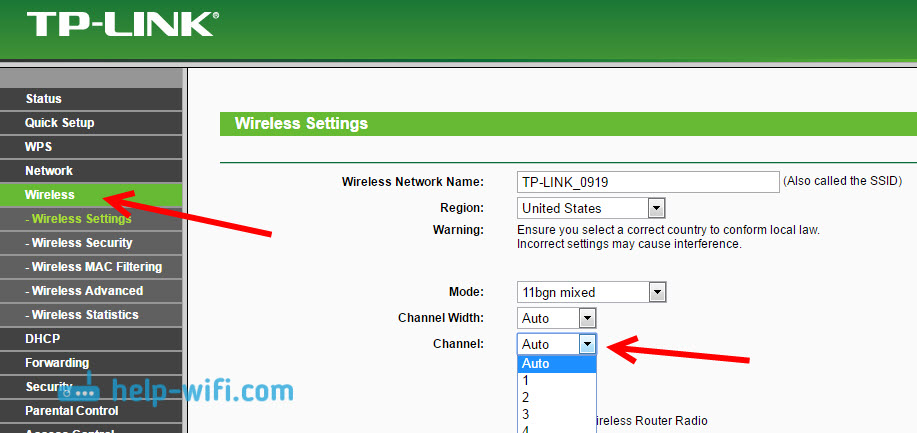
Itt kell kísérleteznie, kipróbálnia kell a különböző lehetőségeket. És ha már van statikus csatornája, akkor tedd az Auto -t.
2 Wi-Fi 5 GHz. Ha sok szomszédos hálózata van, és sok olyan beavatkozás, amely befolyásolja a sebességet, akkor a legjobb megoldás az, ha átvált a Wi-Fi 5 GHz-re. Vásároljon egy útválasztót, amely támogatja a Wi-Fi hálózat sugárzását 5 GHz-es frekvencián. Minden bizonnyal magasabb lesz ott. Nemrég írtam egy ilyen útválasztóról: a TP-Link Archer C20I. De van egy árnyalat, nem minden eszköz támogatja az 5 GHz -es hálózatot.

Új telefonok, táblagépek, laptopok, amelyek már eladásra kerülnek, valószínűleg már támogatják a Wi-Fi hálózatokat új frekvencián. De a régebbi eszközök, nem támogatott. Ez könnyen megtanulható a jellemzőkből. De ez nem jelent problémát, mivel mind a két sávú útválasztó vezeték nélküli hálózatot közvetít, és 2 frekvencián sugároz.4 GHz. Tehát az idősebb ügyfelek képesek lesznek csatlakozni hozzá.
Nem csak az 5Gz -es hálózat szinte teljesen mentes az interferenciától, hanem a 802 -es szabvány szerint is.11AC, összehasonlítva a 802 -vel.11n sebesség magasabb. Ha 2. gyakorisággal.4 GHz-es maximális sebesség 300 Mbps, akkor 5 GHz már 433 Mbps (a TP-Link Archer C20I-nál).
3 Vezeték nélküli adapter vezetõi. Ez a módszer csak számítógépekhez és laptopokhoz alkalmas. Mint fentebb írtam, a sebesség a Wi-Fi vevőtől is függ, amelyet a számítógépre telepítenek. Vezeték nélküli hálózaton a sebesség mindig megegyezik a leglassabb eszközzel. Bármi is legyen egy erőteljes útválasztó, de ha van egy régi Wi-Fi adapter a laptopján, amely még a 802 módot sem támogatja.11n, nem fogunk nagy sebességet látni.
A Wi-Fi laptop adapter cseréje természetesen problematikus. De megpróbálhatja frissíteni ennek az adapternek a sofőrét. Talán már megjelent egy új verzió, amelynek különböző fejlesztései vannak, és a frissítés után növekedni fogunk a sebesség.
A járművezetők telepítéséhez és frissítéséhez részletesen írtam egy külön cikkben: https: // súgó-wifi.Com/Raznye-Sovety-Dlya-Windows/Kak-Olanovit-Drajvera-Wi-Fi-Dapter-Vindows-7/.
4 Állítsa be a 802 üzemeltetési módot.11N és a csatorna szélessége. Ha nincs olyan régi eszköze, amely nem támogatja a 802 -et.11n, megpróbálhatja beállítani ezt az üzemmódot az útválasztó beállításaiban. Általános szabály, hogy alapértelmezés szerint automatikusan megválasztják a működési módot. A különféle eszközökkel való nagyobb kompatibilitás érdekében.
Ezt újra megteheti az útválasztó beállításaiban, amelybe bele lehet lépni ebbe az utasításokba. Általános szabály, hogy ezek a beállítások mindig megtalálhatók a lapon, ahol a Wi-Fi hálózat be van hangolva. Ezt a beállítási pontot általában "hívják"Mód"Vagy"A hálózat üzemi módja". Kiválasztania kell a "Csak 11n"(Csak n), és mentse el a beállításokat. Így néz ki az útválasztóknak a TP-Link:
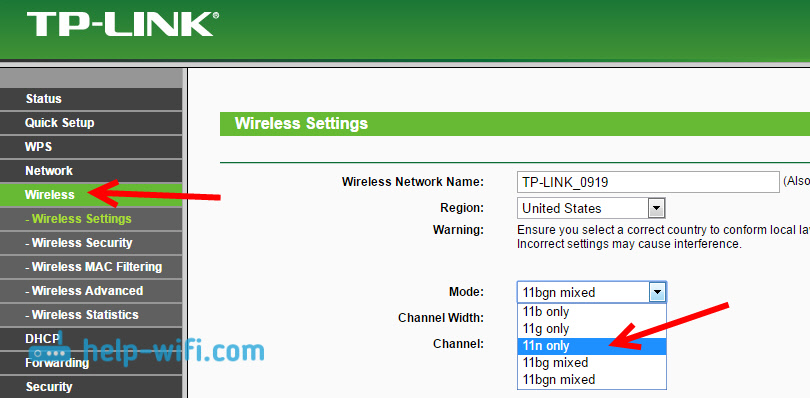
Ugyanazon az oldalon továbbra is lehetőség van a csatorna szélességének megváltoztatására (csatorna szélessége). Megpróbálhatja megfogalmazni 40MHz.
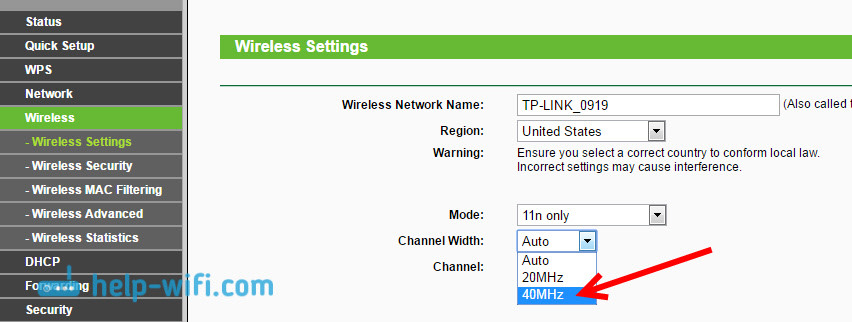
Mentjük a beállításokat és újraindítjuk az útválasztót.
Ha ezen beállítások után problémák vannak néhány eszköz csatlakoztatásával a Wi-Fi-hez, akkor adjon vissza mindent.
5 Talán a telepített útválasztó beállításaiban A régi WPA titkosítási módszer. Nemcsak nem biztonságos a vezeték nélküli hálózat védelme érdekében korunkban, és már nagyon elavult, és képes korlátozni a sebességet is.
Telepítenie kell a WPA2-PSK titkosítását (azt már valószínűleg telepítették az Ön számára). Telepítheti a megfelelő biztonsági beállításokat ehhez az utasításhoz. A D-Link példáján, a TP-Link, ASUS. És a weboldalunkon található "Roter beállítások" szakaszban vannak utasítások más eszközökre.
6 Közelebb az útválasztóhoz, annál erősebb a jel és a nagyobb sebesség. Ezért próbáljon telepíteni egy ilyen útválasztót (van egy helyem), hogy jó jel legyen az egész otthonában.
És ha van egy nagy házad, és az útválasztó nem tudja a jelet hosszú szobákba bontani, akkor telepíthet egy ismétlőt. Vagy vásároljon egy erősebb útválasztót.
Elolvashatja a cikket, hogyan lehet megerősíteni a Wi-Fi hálózati jelet? Növeljük a Wi-Fi tartományt.
7 Még mindig kipróbálhatja Frissítse az útválasztó firmware -jét. Az új verzióban javítanak valamit, és módosítják. Ezért a frissítés után a Wi-Fi hálózat sebessége növekedhet. Az összes népszerű gyártó számára található utasítások a weboldalunkon. Linket adok a TP-Link utasításaihoz, valamint az ASUS frissítésére szolgáló utasításokat.
8 A 8. számú nem kell elfelejtenie, hogy minél több eszköz van csatlakoztatva az útválasztóhoz, annál alacsonyabb a sebesség. Először is, az útválasztó egyszerűen csak megoszolja a kezdeti csatlakozási sebességet az összes eszköz között, másodszor pedig a router eszközeinek létrehozott terheléséből, még jobban csökkenti a sebességet.
Utószó
A probléma megoldásának legjobb módja egy erősebb és drágább útválasztó vásárlása. Még jobb, ha egy kétsávos, így használhat egy Wi-Fi hálózatot 5 GHz-es frekvencián, és jó sebességet kaphat.
Nos, ha egy új útválasztó vásárlása nem szerepel a terveiben, akkor feltétlenül kipróbáljuk azokat a tippeket, amelyekről fent írtam. Azt hiszem, valamilyen eredmény határozottan lesz. Ne felejtsd el megosztani a megjegyzésekben a növekvő Wi-Fi sebesség eredményét.
- « Vendég Wi-Fi hálózat beállítása a TP-Link útválasztón
- Hogyan lehet kinyitni egy portot egy Netis útválasztón? »

